แม้ว่าวันที่ เอกซ์บอกซ์ไลฟ์ หยุดทำงานจะหายไปแล้ว แต่ก็ยังมีข้อผิดพลาดมากมายที่ผู้ใช้อาจพบขณะเล่นออนไลน์ รหัสข้อผิดพลาด Xbox 0x97E107DF ที่พบบ่อยที่สุดและน่าหงุดหงิดที่สุดคือ โดยทั่วไปรหัสนี้จะบ่งชี้ถึงข้อผิดพลาดในการตรวจสอบใบอนุญาต
ในทางปฏิบัติ นี่หมายความว่า Xbox ไม่สามารถเปิดเกมหรือแอปพลิเคชันดิจิทัลได้ คุณมักจะเห็นข้อความดังกล่าวปรากฏขึ้นพร้อมกับข้อความแสดงข้อผิดพลาดที่ระบุว่า “มีบางอย่างผิดพลาด ลองดูอีกครั้ง หากสิ่งนี้เกิดขึ้นอีกครั้ง ให้ไปที่ xbox.com/errorhelp และป้อนรหัสต่อไปนี้: 0x97e107df” ข่าวดีก็คือมีขั้นตอนต่างๆ ที่คุณสามารถทำได้เพื่อแก้ไขปัญหา
ตรวจสอบสถานะบริการ Xbox Live
ขั้นตอนแรกที่คุณควรทำคือทำให้แน่ใจว่าปัญหาไม่ได้อยู่ฝั่งของคุณ หากรหัสข้อผิดพลาดเกิดจากปัญหาในตัว Xbox Live เอง คุณจะทำอะไรไม่ได้มากนอกจากรอให้ Xbox แก้ไขปัญหา
คุณสามารถตรวจสอบสิ่งนี้ได้โดยตรวจสอบเว็บไซต์อย่างเป็นทางการสำหรับ สถานะบริการ Xbox Live เยี่ยมชมเว็บไซต์และตรวจสอบว่าบริการทั้งหมดแสดงเครื่องหมายถูกสีเขียว หากคุณเห็นไอคอนคำเตือนสีเหลืองหรือไอคอนหยุดสีแดงข้างบริการใดๆ คุณสามารถดูปัญหาสถานะและดูรายละเอียดเพิ่มเติมได้
คุณยังอาจพิจารณาตรวจสอบบัญชี Xbox Twitter อย่างเป็นทางการ เนื่องจากบริษัทมักจะโพสต์การอัปเดตที่เกี่ยวข้องกับปัญหาปัจจุบันและเวลาการแก้ไขโดยประมาณ
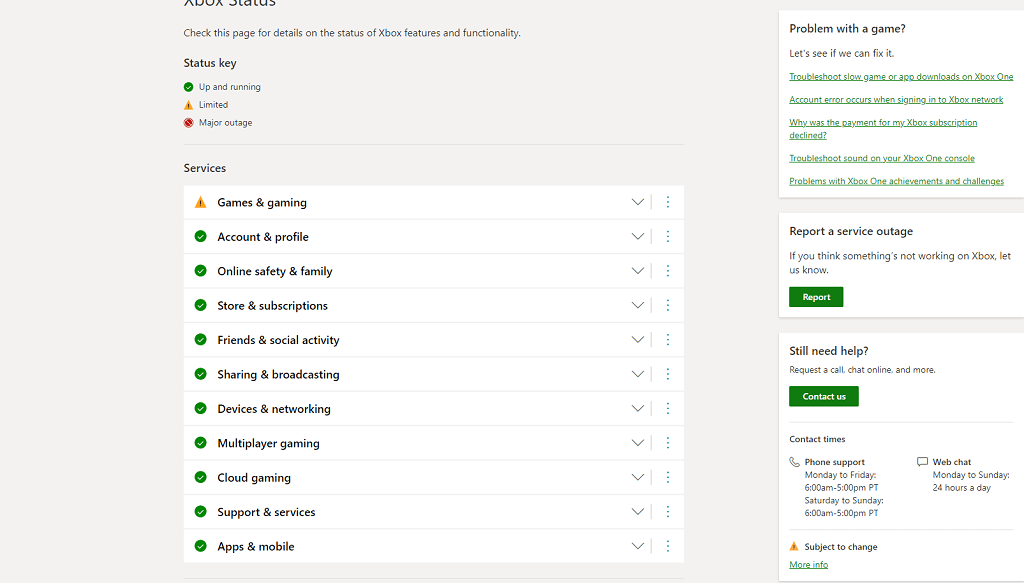
ทำการฮาร์ดรีบูต
หากไม่มีปัญหากับ Xbox Live เอง ขั้นตอนต่อไปควรเป็น รีบูทคอนโซลของคุณ เป็นวิธีที่ง่ายที่สุดในการล้างข้อผิดพลาดของข้อมูลที่อาจเกิดขึ้นในแคชและแก้ไขปัญหาต่างๆ มากมายที่เกิดขึ้น
วิธีนี้ใช้ได้กับทั้ง Xbox One และ Xbox Series S/X หลังจากที่คุณรีบูตคอนโซล ให้ลองเปิดเกมอีกครั้ง
ออกจากระบบและกลับเข้ามาใหม่
หากการรีบูทอย่างหนักไม่สามารถแก้ปัญหาได้ ปัญหาอาจอยู่ที่การตรวจสอบข้อมูลรับรองของคุณ วิธีที่ง่ายที่สุดในการแก้ไขปัญหานี้คือออกจากระบบ Xbox Live แล้วเข้าสู่ระบบอีกครั้ง.
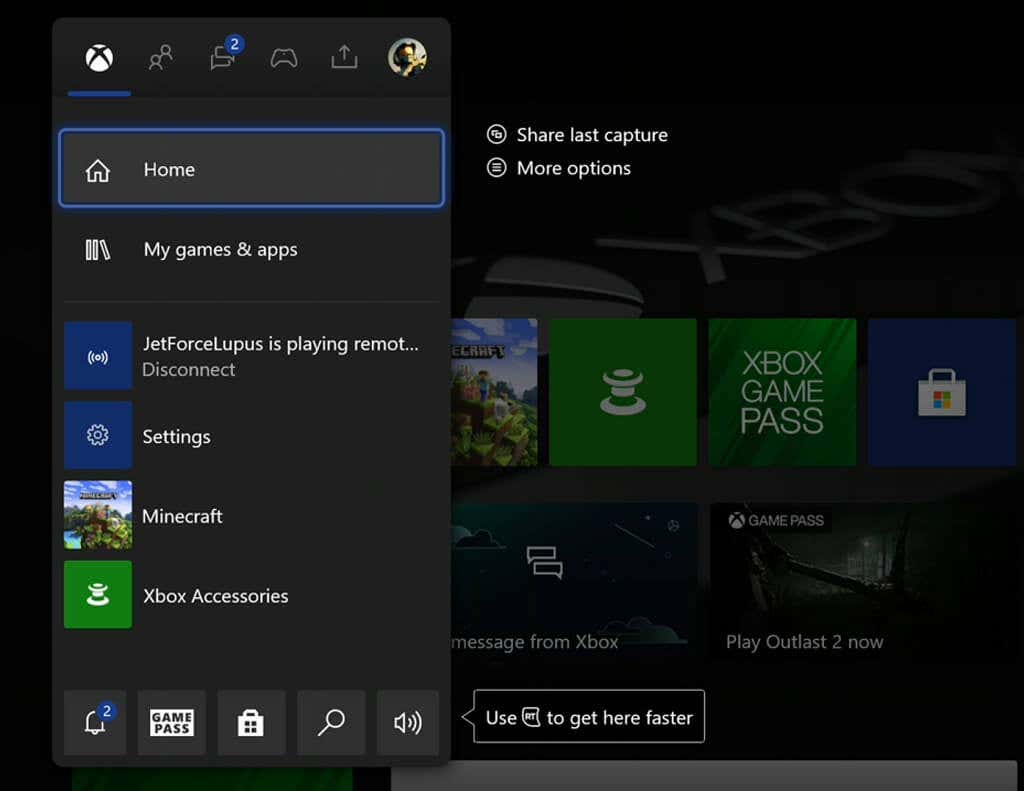
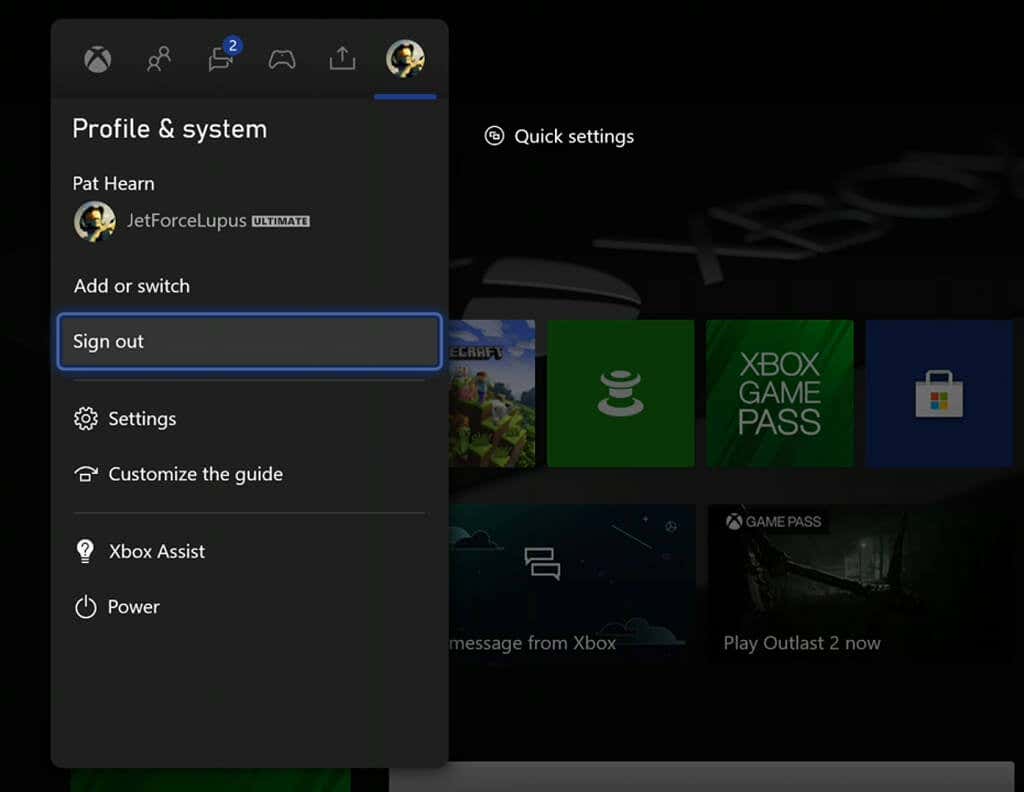
หลังจากที่คุณออกจากระบบ ให้รีสตาร์ทคอนโซลของคุณ ลงชื่อเข้าใช้บัญชีของคุณอีกครั้ง (หากคุณไม่ได้ตั้งค่าให้เข้าสู่ระบบโดยอัตโนมัติ) และทดสอบว่าคุณยังคงได้รับข้อผิดพลาดหรือไม่
ทดสอบการเชื่อมต่อเครือข่ายของคุณ
บางครั้ง ข้อผิดพลาดนี้เกิดขึ้นเนื่องจาก Xbox ของคุณไม่มีอินเทอร์เน็ต การเชื่อมต่อที่มั่นคง หรือ "คิดว่า" ออนไลน์อยู่ ทั้งที่จริงๆ แล้วไม่ได้ออนไลน์อยู่ ต้นตอของปัญหานี้อาจมีได้หลายอย่าง แต่ขั้นตอนแรกคือการวินิจฉัยปัญหา
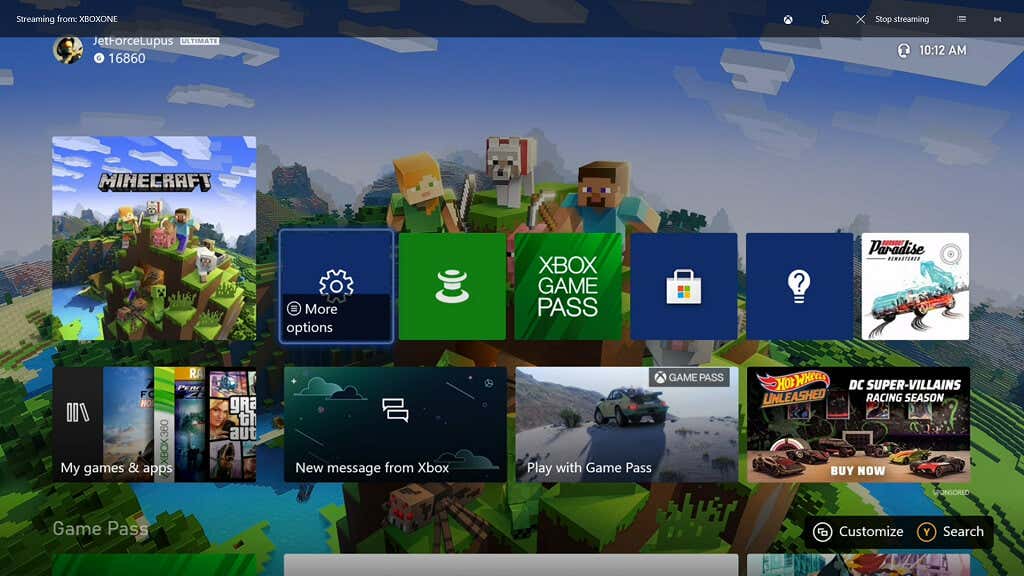
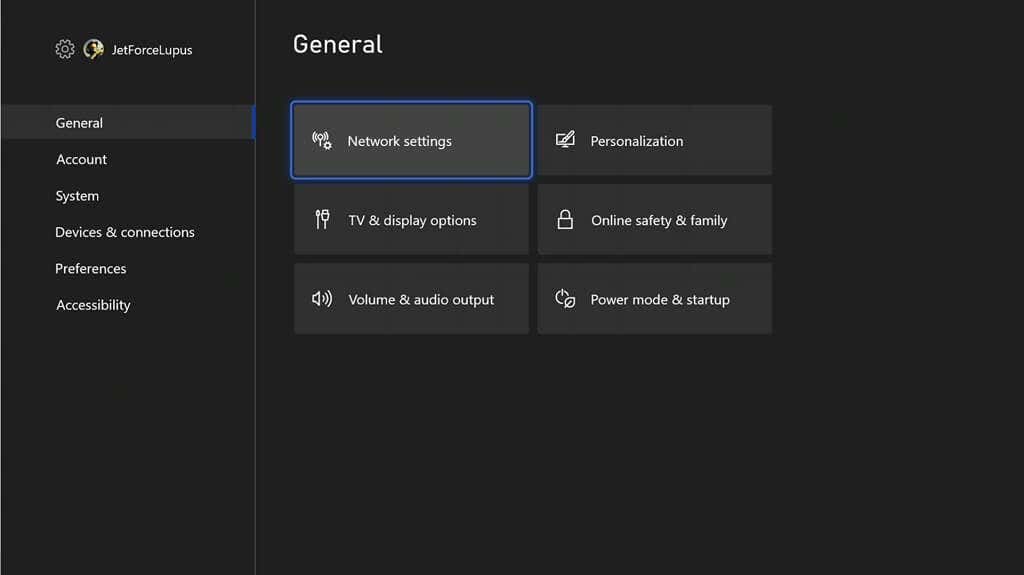
หน้าจอถัดไปจะพูดว่า “ไม่เป็นไร คอนโซลของคุณเชื่อมต่อกับอินเทอร์เน็ต” หรือจะบอกคุณว่า Xbox ของคุณไม่ได้ออนไลน์ หาก Xbox ของคุณไม่ออนไลน์ ตรวจสอบให้แน่ใจว่าสายเคเบิลอีเธอร์เน็ตเชื่อมต่ออย่างถูกต้อง (หากใช้การเชื่อมต่อแบบมีสาย) หรือใช้เมนูการตั้งค่าเพื่อตั้งค่าและเชื่อมต่อกับเครือข่าย Wi-Fi ของคุณ
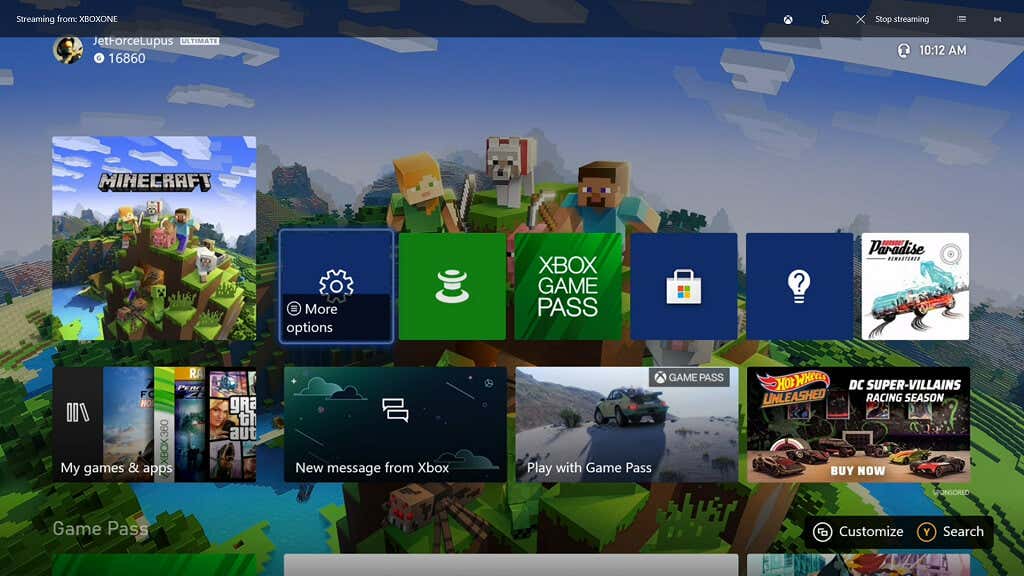
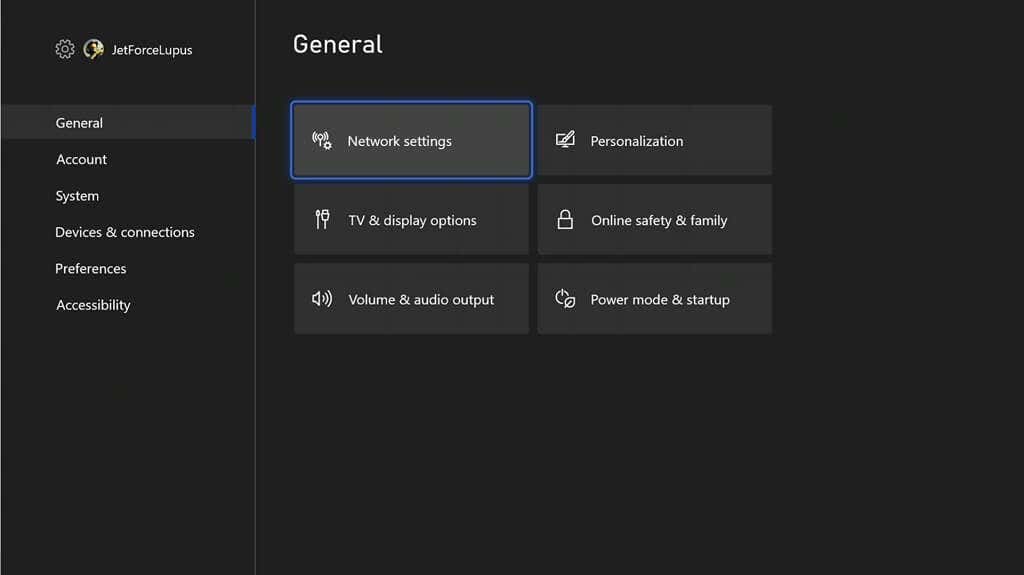
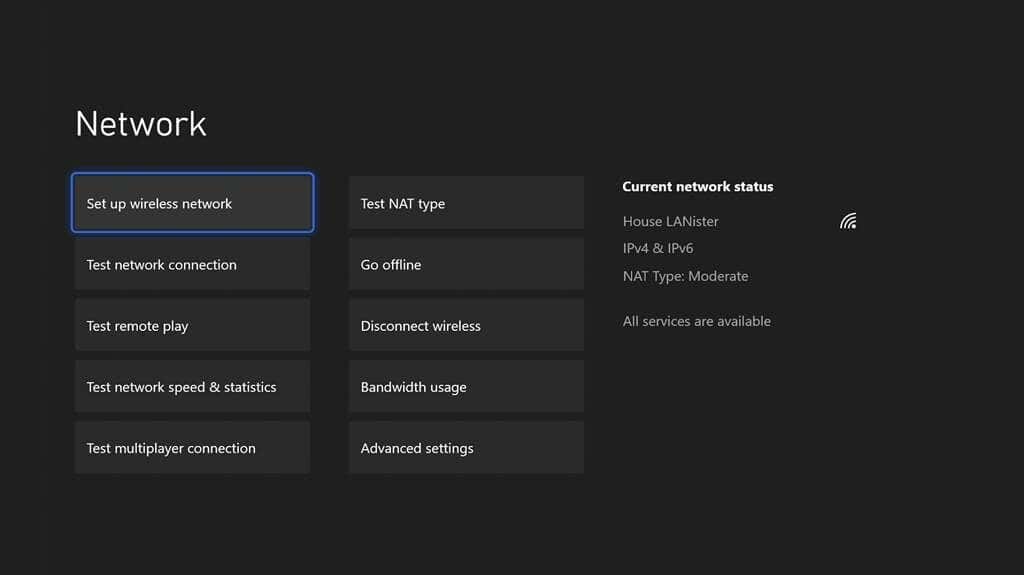
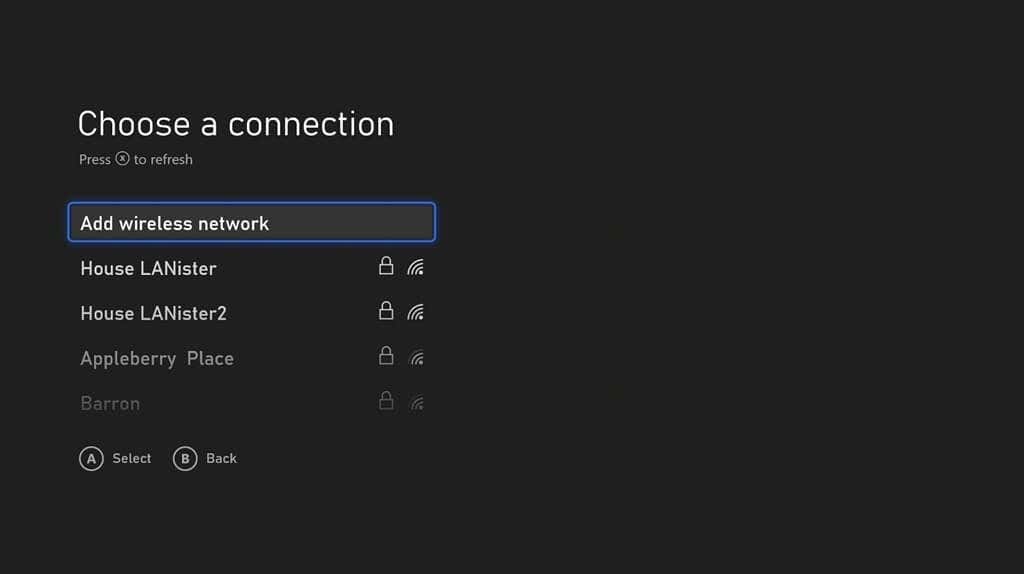
Xbox ของคุณจะพยายามเชื่อมต่อกับเครือข่ายที่คุณเลือก หลังจากเสร็จสิ้นการเชื่อมต่อแล้ว ให้ตรวจสอบเพื่อดูว่าคุณยังได้รับรหัสข้อผิดพลาดหรือไม่
อัปเดตคอนโซลของคุณ
หากคอนโซลของคุณไม่ได้ใช้ระบบปฏิบัติการเวอร์ชันล่าสุด คุณอาจพบข้อผิดพลาดนี้ แม้ว่าคอนโซล Xbox เกือบทั้งหมดจะอัปเดตโดยอัตโนมัติ แต่คุณสามารถบังคับให้ตรวจสอบการอัปเดตได้
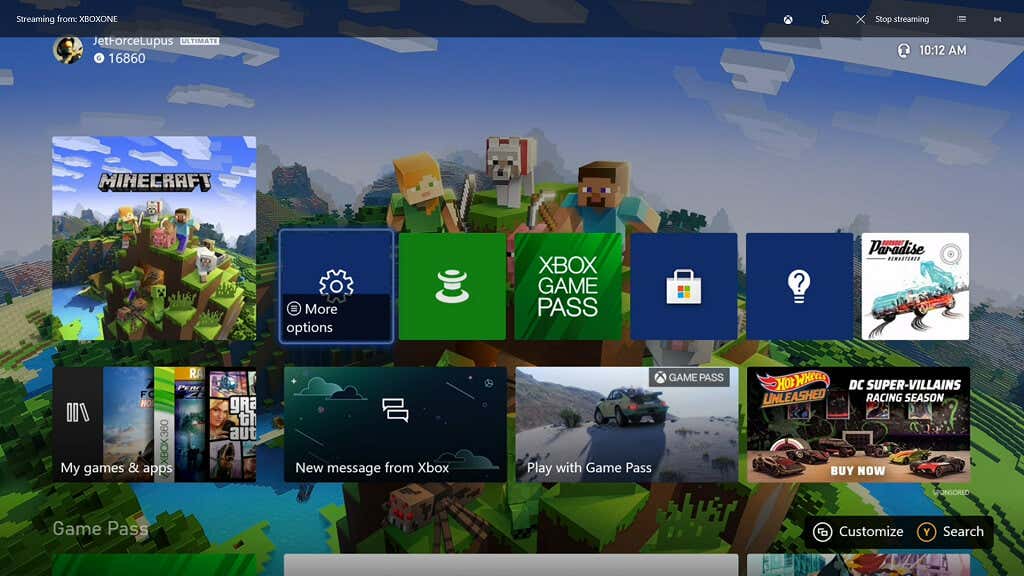
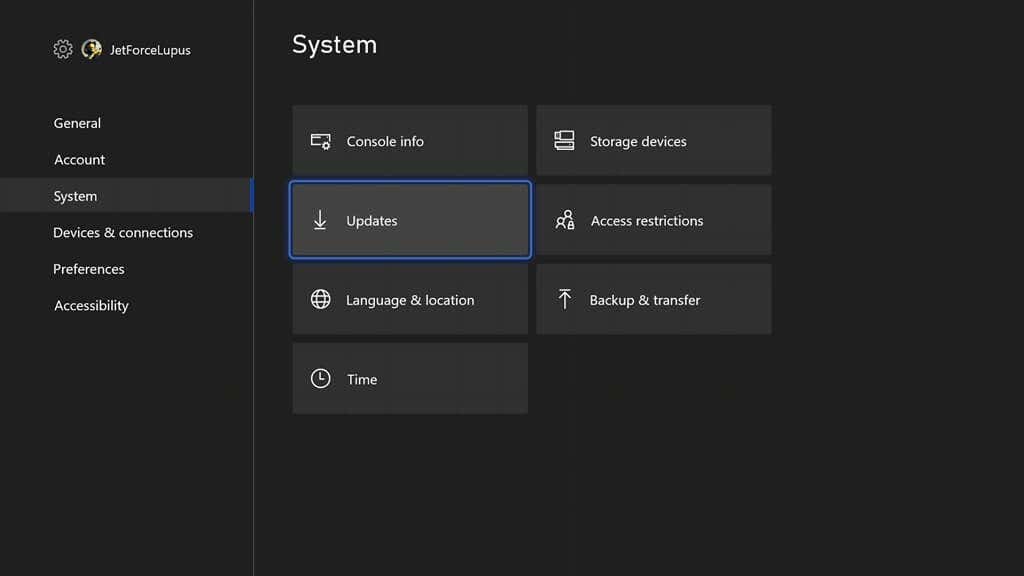
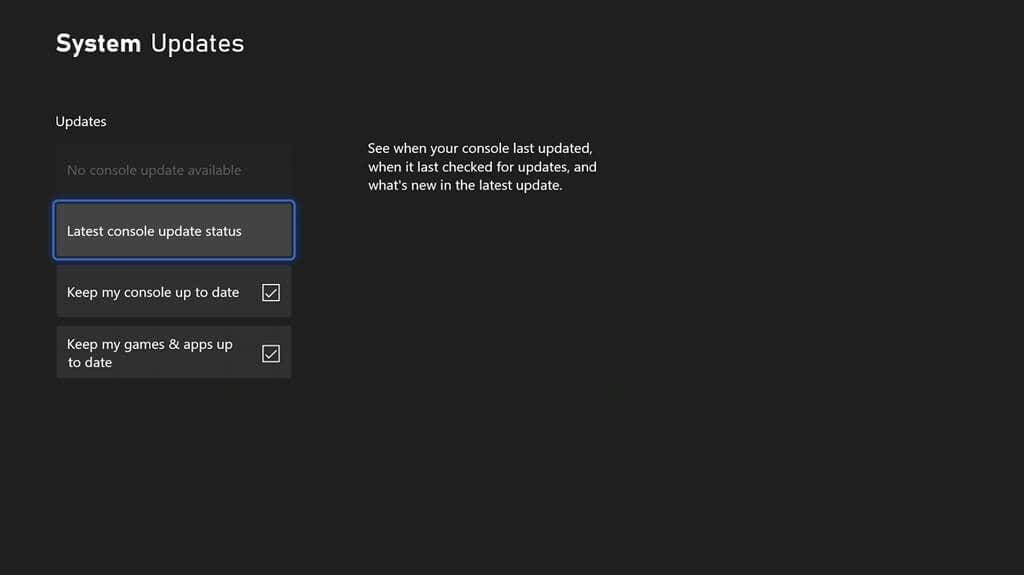
หากมีการอัปเดต คุณสามารถเลือกได้จากเมนู มิฉะนั้นจะแจ้งว่า ไม่มีการอัปเดตคอนโซล หรือคุณสามารถตรวจสอบว่าคอนโซลอัปเดตครั้งล่าสุดเมื่อใดและเปิดใช้งานการอัปเดตอัตโนมัติจากเมนูนี้
ล้างที่อยู่ MAC สำรอง
บางครั้งปัญหาอยู่ที่การเชื่อมต่อเครือข่าย Xbox ของคุณกับเซิร์ฟเวอร์ การล้าง ที่อยู่ MAC สำรอง สามารถช่วยได้
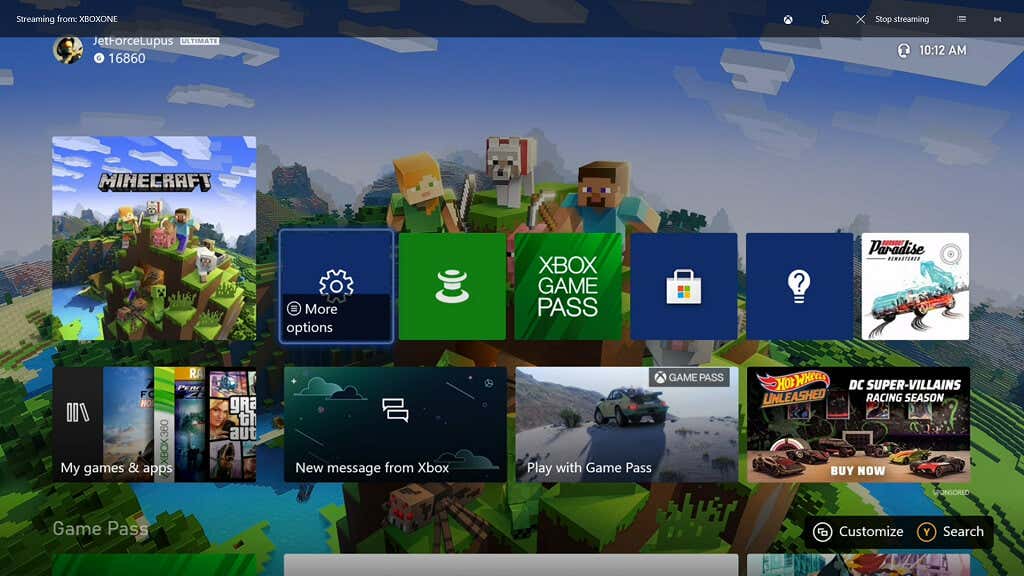
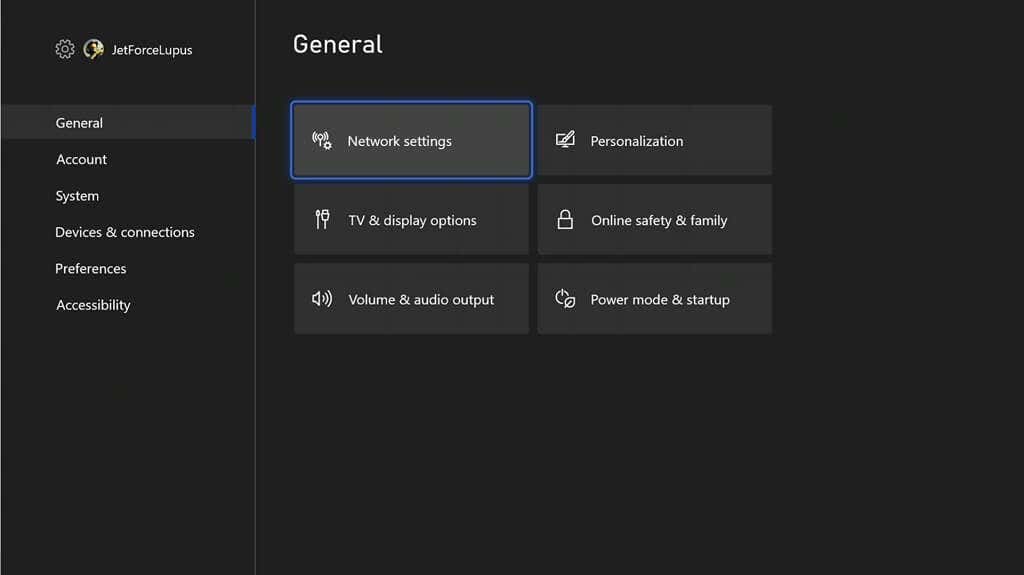
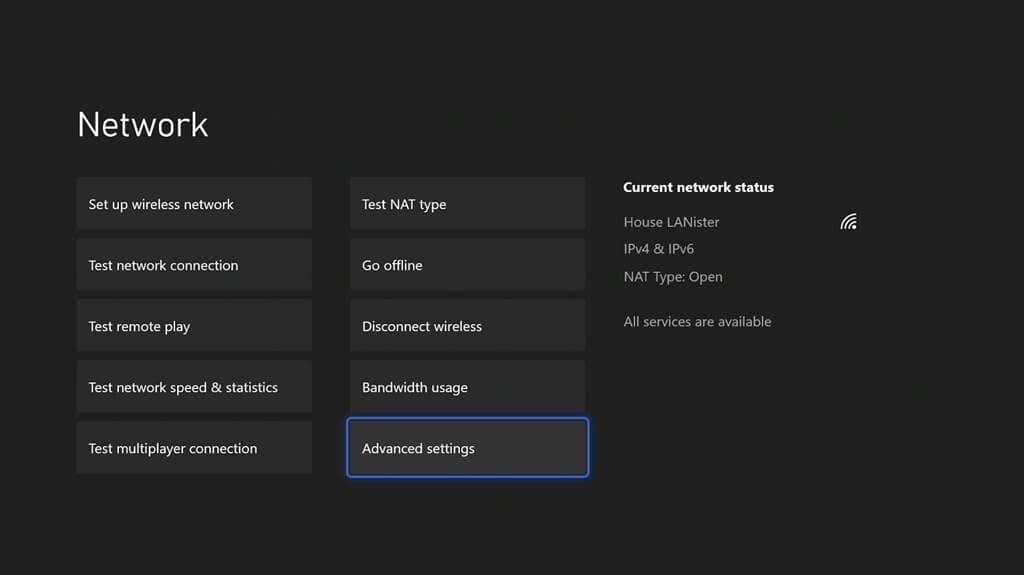
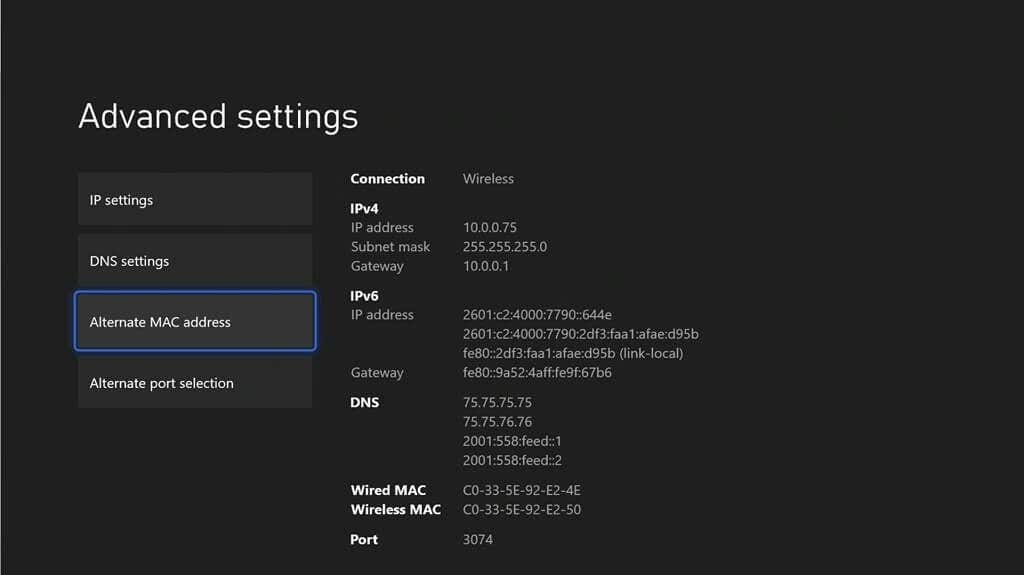
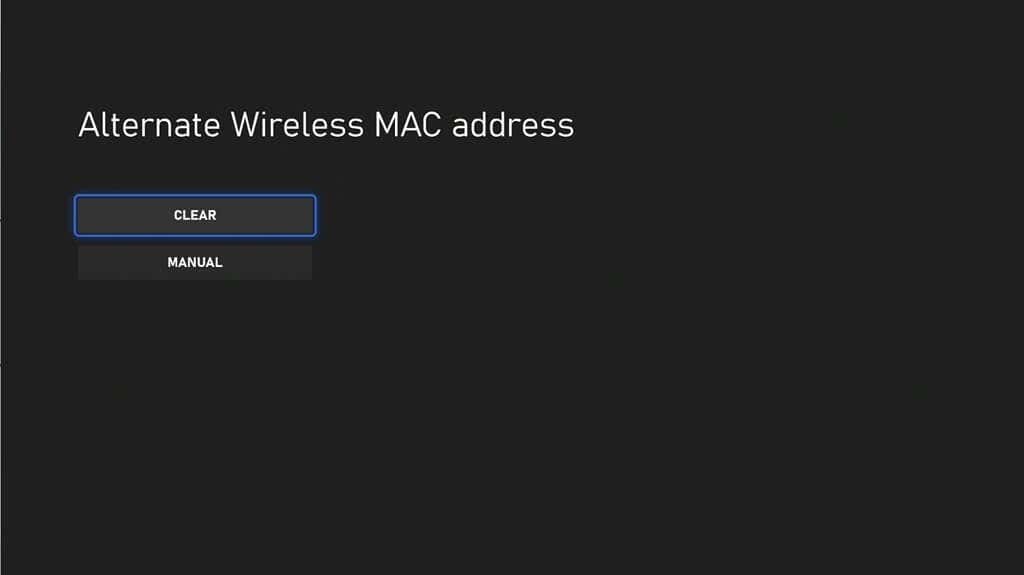
หลังจากที่คุณล้างที่อยู่ MAC สำรองแล้ว ให้รีสตาร์ท Xbox และทดสอบอีกครั้งเพื่อดูว่าปัญหาได้รับการแก้ไขหรือไม่
รหัสข้อผิดพลาด Xbox 0x97e107df เป็นปัญหาทั่วไป แต่คุณไม่จำเป็นต้องปล่อยให้ประสบการณ์การเล่นเกมของคุณได้รับผลกระทบ ลองขั้นตอนเหล่านี้เพื่อแก้ไขปัญหาและกลับไปแยกส่วนคู่ต่อสู้ใน Haloโดยไม่ข้ามจังหวะ
.